SSLサーバ証明書 インストールチェッカー
■新しい証明書の有効期間を確認する
IEなどのブラウザのアドレス欄に「https://」で始まるURLを入力して、SSL通信の対象となるページを表示します。ページが表示されましたら、「鍵アイコン」をクリックして証明書を表示します。
※鍵アイコンの位置は、ブラウザの種類、バージョンによりまして違いがあります。
証明書の情報の「有効期間」が更新後の有効期間になっていればOKです。
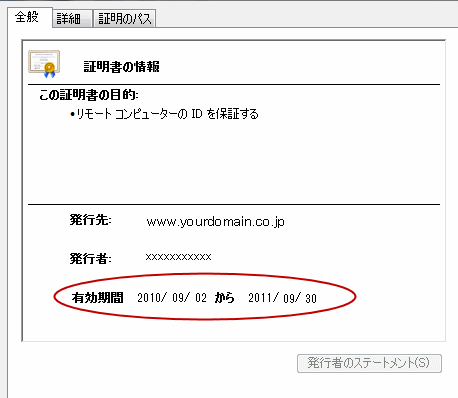
上記の手順では、有効期間が正しいことを確認できますが、 中間CA証明書が正しくインストールされたかは確認できない場合があります。 ブラウザの種類によりましては、中間CA証明書がインストールされていない場合でも 自動補完機能により自動的に中間CA証明書を補完する場合があります。 中間CA証明書が正しくインストールできたかを確認するには、 必ず認証局のインストールチェッカーで確認して下さい。
【ご注意】
この文書に記載されている情報は予告なしに変更されることがあります。 この文書に記載されている情報に従ってユーザが操作を行い、いかなる損害を被ろうとも、当社は一切の責任を負いません。 また、ユーザは自己の責任において使用する事に同意したものとみなされます。